摘要: 追求个性定制?via浏览器的搜索引擎添加功能让你轻松实现!只需轻轻几步,你就能在via浏览器中打造专属的搜索体验。快跟着我一起探索,如何在设置中巧妙地添加你心仪的搜索引擎吧!只需打开via浏览器,导航至设置界面,点击“搜索引擎”选项,然后选择“自定义搜索引擎”,按照指引输入名称、网址和关键词等关键信息,点击保存,个性化搜索之旅即刻开启。 想知道如何在via浏览器中添加搜索引擎吗? 1、
追求个性定制?via浏览器的搜索引擎添加功能让你轻松实现!只需轻轻几步,你就能在via浏览器中打造专属的搜索体验。快跟着我一起探索,如何在设置中巧妙地添加你心仪的搜索引擎吧!只需打开via浏览器,导航至设置界面,点击“搜索引擎”选项,然后选择“自定义搜索引擎”,按照指引输入名称、网址和关键词等关键信息,点击保存,个性化搜索之旅即刻开启。
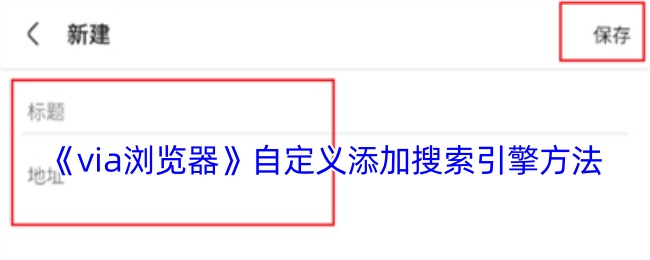
想知道如何在via浏览器中添加搜索引擎吗?
1、启动via浏览器,点击界面右下角的【三】图标;
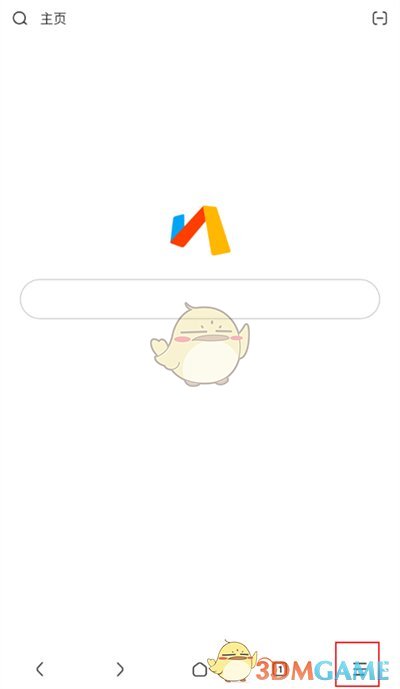
2、在弹出的功能栏中,迅速找到并点击【设置】选项;
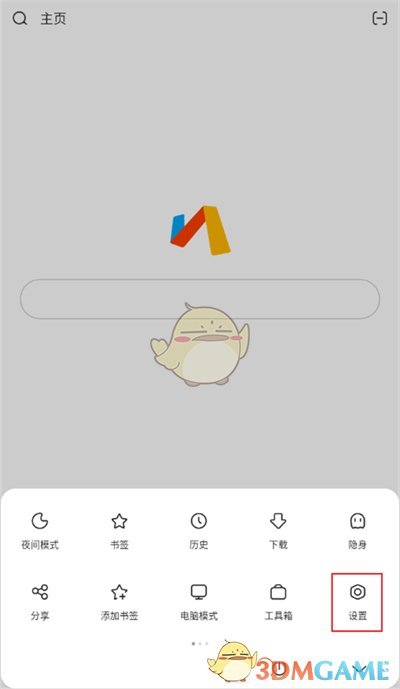
3、进入设置界面后,点击【通用】选项,进入下一级设置;

4、在【通用】设置中,找到并点击【搜索设置】,开始你的个性化搜索之旅;
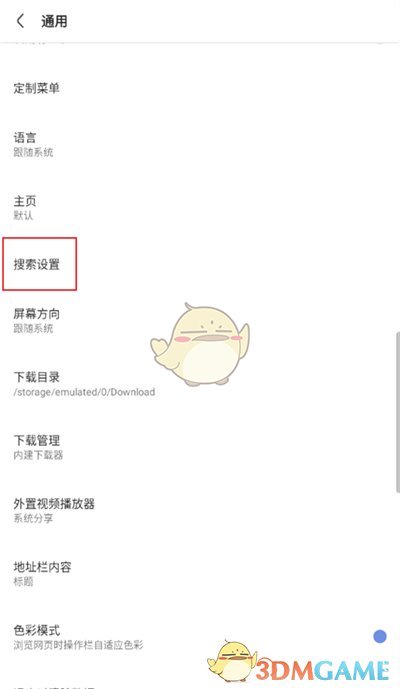
5、在搜索设置界面点击【搜索引擎】选项;
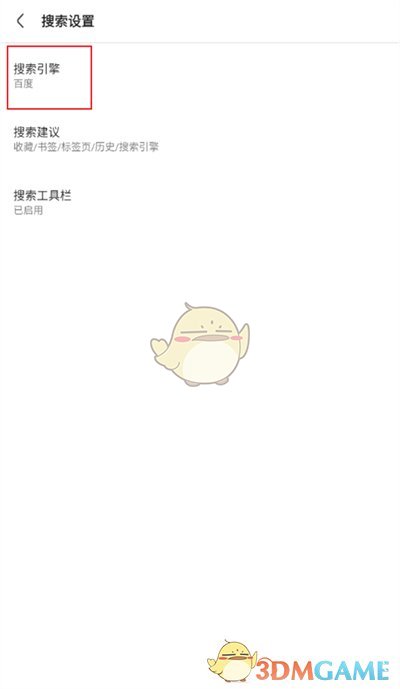
6、进入搜索引擎界面后,点击界面右上角的【+】选项;
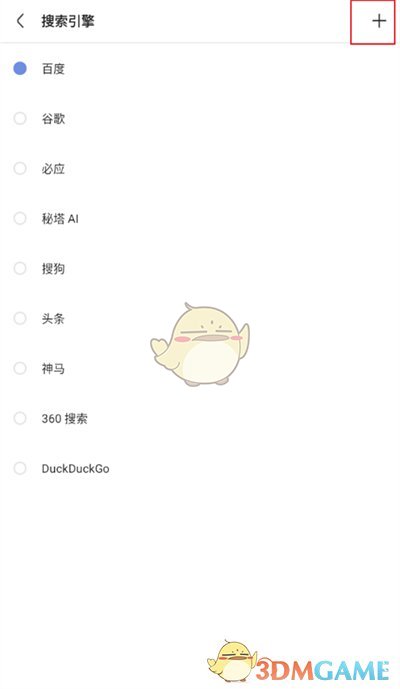
7、最后来到搜索引擎添加界面,在这里输入搜索引擎名称以及地址,然后点击【保存】选项即可成功添加。
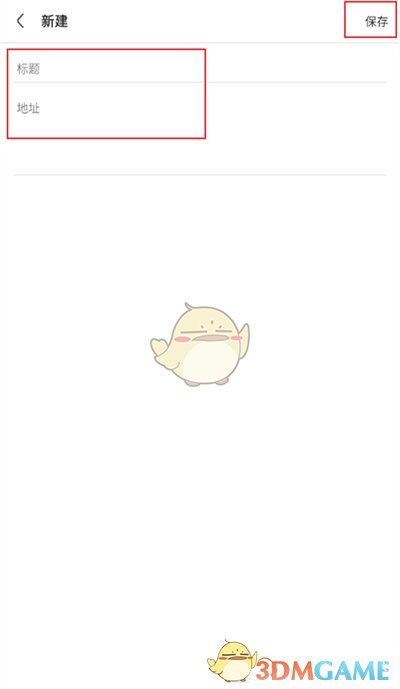
以上就是小编带来的via浏览器怎么添加搜索引擎?自定义添加搜索引擎方法,更多相关资讯教程,请关注黑白手游网。
下一篇:2金色传说紫气东来拳再体验如何
免责声明:伙伴游戏网发此文仅为传递信息,不代伙伴游戏网认同其观点或证实其描述。
同时文中图片应用自网络,如有侵权请联系删除。3845475689@qq.com.
热门游戏
相关推荐
网友评论












(您的评论需要经过审核才能显示)